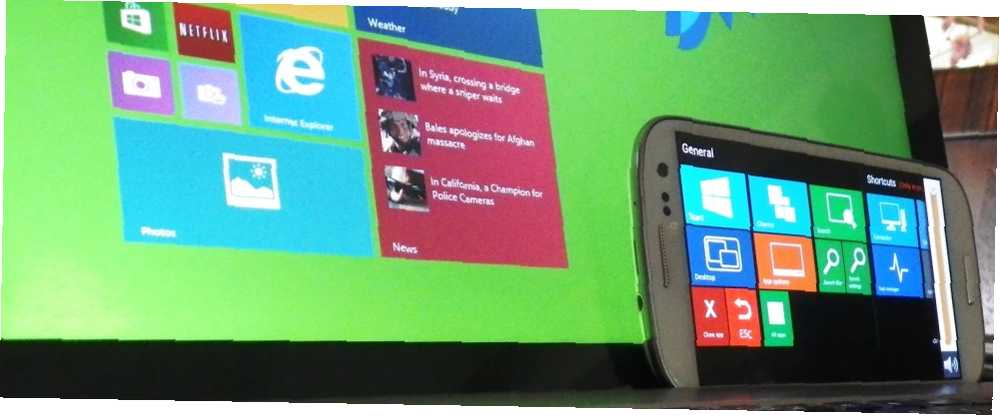
Lesley Fowler
0
2243
554
Ponekad je lijepo jednostavno prijenosno računalo uključiti u HDTV i gledati Netflix - sve dok ga ne morate pauzirati ili prilagoditi glasnoću. Tada se morate ustati i prošetati se po sobi da biste kliknuli na računalu i što ste? Špiljar? Samo mora postojati bolji način da se to postigne. Pa, postoji, zahvaljujući aplikaciji koja se zove Windows 8 Controller. (Vlasnici Mac računara potražite u ovom članku Kako daljinski pristupiti Mac-u sa svog iOS uređaja Kako daljinski pristupiti Mac-u sa svog iOS uređaja na daljinski pristup računalu.)
Aplikacije poput Air Display Air Display daju vam iPad Ultimate kontrolu nad vašim Windows ili Mac Air Display pruža vaš iPad Ultimate kontrolu nad vašim Windows ili Mac Ma koliko zabavnog vašeg tableta i računala koristili odvojeno, volim vjerovati da postoji malo više zabave - i uslužni program - koji se koristi kada se zajedno upotrebljavaju ti uređaji. Češće od… lijepo je, ali košta 10 USD u Play Storeu i više je namijenjeno prikazivanju cijelog zaslona računala na vašem mobilnom uređaju. U prošlosti sam pokušao s aplikacijama poput WiFi miša [No Longer Available], koji djeluje, ali nije prilagođen sustavu Windows 8, što mi pruža neku vrstu muke. TeamViewer čak ima i Modern Windows 8 i Android aplikaciju, ali ne treba vam uvijek potpuni daljinski pristup računalu; ponekad vam je potreban jednostavan daljinski upravljač za vaše računalo. Tu dolazi Windows 8 Controller.
Postaviti
Prvo, prijeđite na web mjesto programera i preuzmite aplikaciju Windows 8 Server za vaše računalo. Također postoji verzija za 1,99 USD u trgovini Windows Phone i 1,99 USD za Android. Njihova web stranica kaže da dolazi verzija za iOS “Uskoro.” Besplatna verzija na Androidu meni djeluje u redu, ali u plaćenoj verziji dobijate puno dodatnih značajki. U obje verzije nema oglasa.
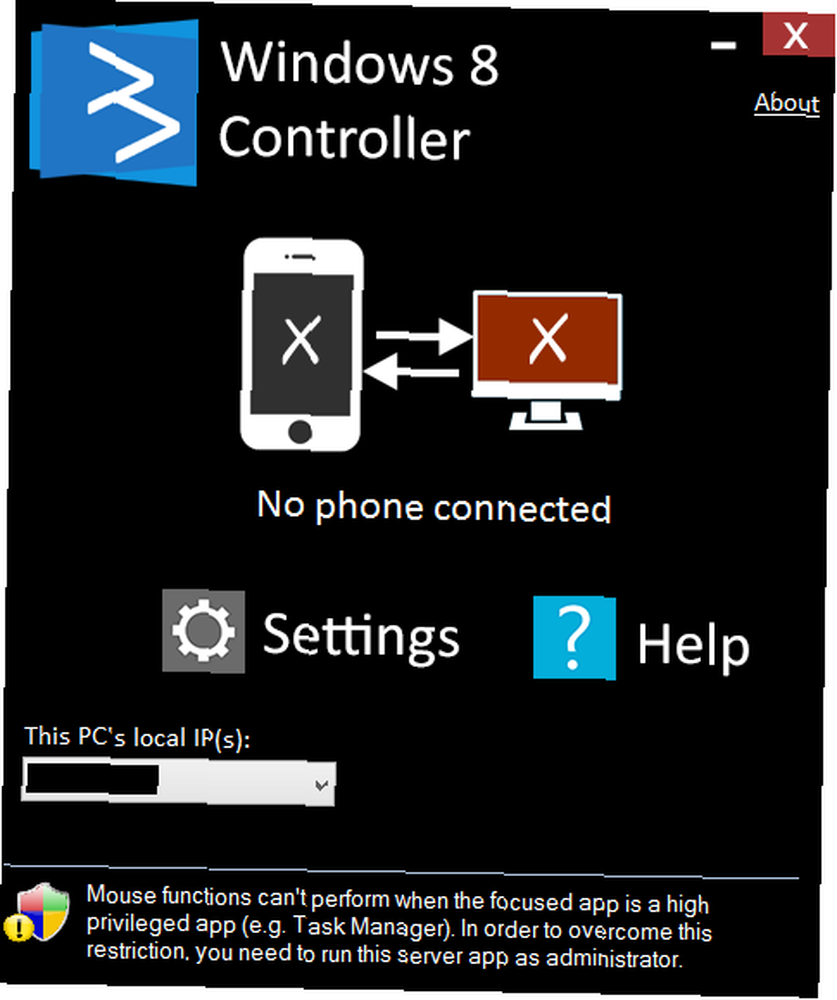
Jednom kada otvorite aplikaciju Server, vidjet ćete da je nevjerojatno jednostavna. Postoje samo dva gumba: opcije i pomoć. Također prikazuje vašu IP adresu za ručno povezivanje telefonske aplikacije ako značajka automatskog povezivanja ne uspije, i pokazuje je li trenutno povezan.
Pod opcijama dobijate dobar dio mogućnosti prilagodbe, poput onoga što želite da se dogodi kad se pritisne gumb za paniku, mogućnost stvaranja prilagođenih radnji za gumbe na telefonu i mogućnost pokretanja Windows 8 Controllera pri pokretanju..
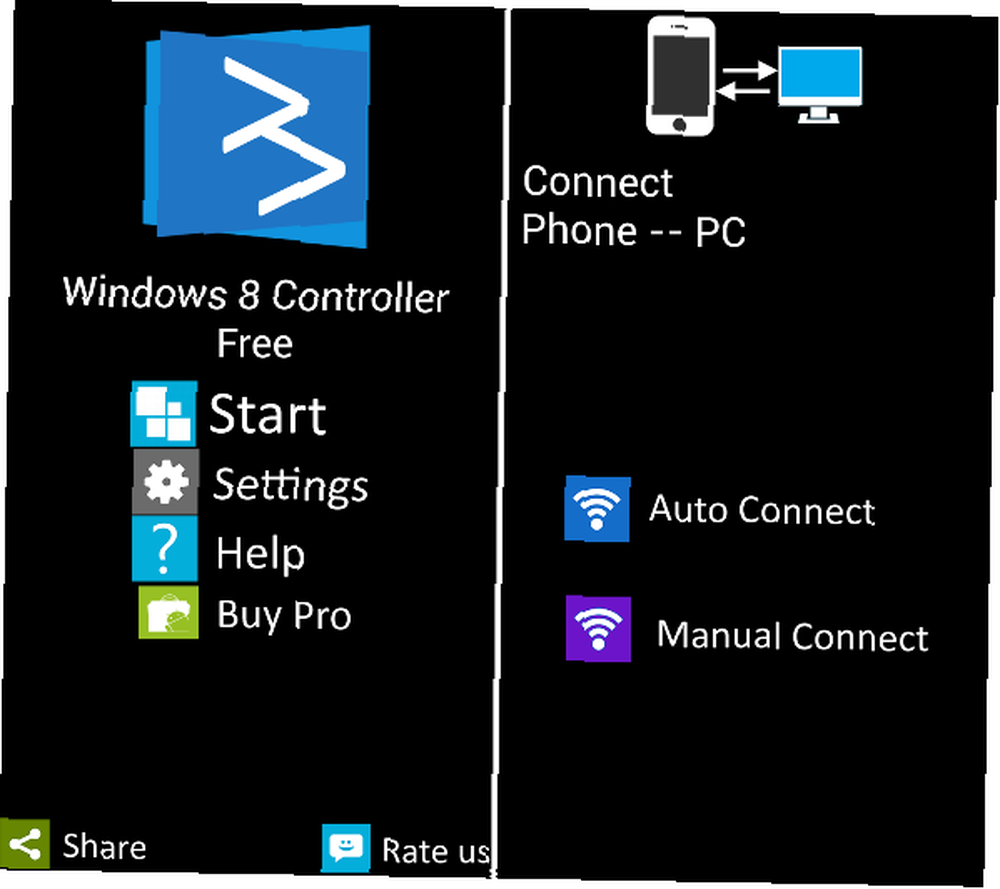
Za mene je povezivanje mobitela Android s računalom sa sustavom Windows 8 bilo jednostavno kao pritiskanje gumba Auto Connect na mom Android telefonu. Pronašao je to odmah i uspješno se povezao.
Ako imate problema, budite sigurni da ste oboje spojeni na istu WiFi mrežu, a ako sve drugo ne uspije, pokušajte ručno povezati se s IP adresom vašeg računala. Tada bi aplikacija PC trebala potvrditi da ste povezani i možete je umanjiti. Ovo će ga smanjiti u donji desni kut trake s zadacima, lako izvan vidokruga, ali dostupno ako vam treba.
upotreba
Jednom kada započnete, prazan je zaslon s tri gumba: panika u gornjem desnom kutu i gumbi u startu i kalendar koji izgleda u donjem lijevom kutu. Uz donju i desnu stranu postoje blage linije koje blokiraju područje dodirne ploče s gumba prečaca, a također označavaju područje pomične trake. Nažalost, područje trake za pomicanje je prilično sitno; većinu vremena radi dobro, ali kad to ne učini, to je beskrajno frustrirajuće.
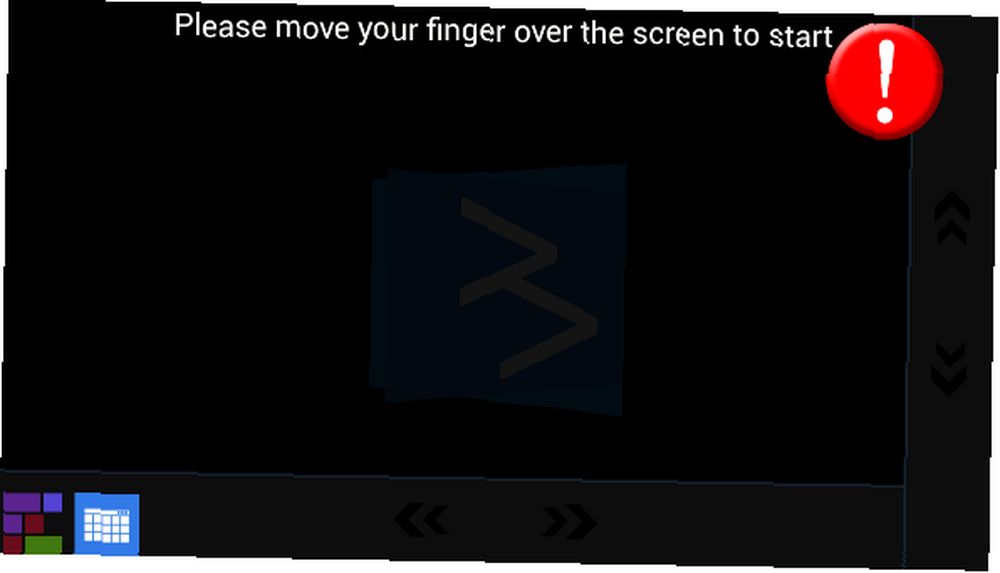
Gumb Start u donjem lijevom dijelu dovodi vas do neobičnog izbornika koji se vidi dolje. To je u osnovi kolekcija prečaca, većini kojih vam je potrebna Pro verzija, a mnogim od njih, kao što su Charms, ionako se može pristupiti iz načina dodirne ploče / miša. Najčudniji dio ovog izbornika je da se za povratak na način rada sa dodirnom pločom / mišem morate upotrijebiti gumb za povratak na telefon; u aplikaciji ne postoji gumb za prečac.
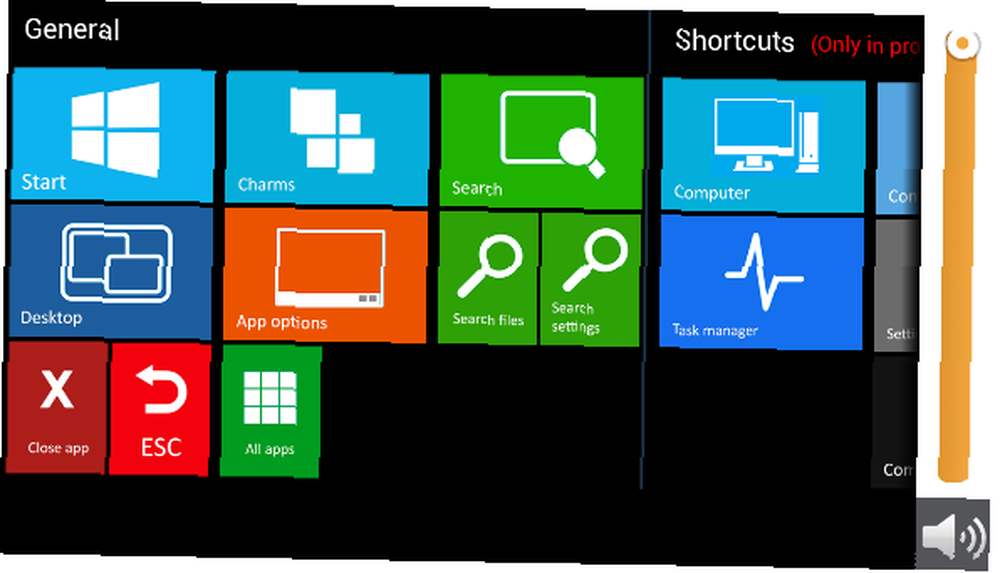
Gumb koji izgleda u kalendaru zapravo uopće nije kalendar, već popis prečaca. Može se koristiti za pokretanje nekih aplikacija poput Internet Explorera, Chromea, Netflixa, Spotifya itd., Mada gotovo sve one zahtijevaju Pro verziju. Jednom kada se otvore, prečaci za tu specifičnu aplikaciju prikazuju se odmah ispod touchpad-a, što smatram vrlo zgodnim. Nema više pokušaja pritisnuti miša na gumb za zaustavljanje za Netflix; umjesto toga, možete koristiti prečac za zaustavljanje.
Još jedna dobra stvar u vezi s ovom aplikacijom su prečaci za Windows 8 koje je ugradila. Prevlačenjem s desne strane otvorit će se izbornik Čari, prevlačenjem s dna dat ćete mogućnosti za Metro / Modern aplikaciju u kojoj se nalazite i prelazite prstom s slijeva će prebaciti aplikacije, a pomicanjem prsta odozgo zatvorit ćete aplikaciju. Pazite da skrenete s vrha, jer ni trenutak ne lebdi, što vam dopušta “puckanje” aplikacije sa strane kao i obično - to samo izravno zatvara aplikaciju u kojoj se nalazite.
Zaključak
Budući da se mnogi Windows 8 strojevi isporučuju s HDMI ili barem micro-HDMI priključcima, povezivanje vašeg računala s televizorom Kako izlaziti video s računala ili prijenosnog računala na televizor kako izvući video s računala ili prijenosnog računala na televizor Računalo je jedan od najsvestranijih videoplayera ikada izumio. Može reproducirati diskove, razne datoteke ili strujati video s interneta. Malo je što nije dostupno na računalu, a ako je nešto ... lakše nego ikad. Ova je aplikacija samo glazura na toj torti. Biti u stanju sjediti na kauču, daleko od vašeg PC-a ili televizora i kontrolirati sve sa svog Android uređaja nevjerojatan je luksuz koji definitivno vrijedi 2 dolara koje zarađuje programer Kerim Kaynakci.
Imate li još kakvih aplikacija za kontrolu vašeg računala? Hoćete li preuzeti Windows 8 Controller? Javite nam se u komentarima.











